如何製作草地平面俯視圖效果?這個問題困擾著許多人。 php小編魚仔為此帶來詳細教程,一步步教大家製作逼真的草地平面俯視圖。接下來的內容將詳細介紹製作過程,希望對大家有幫助。
1、新文檔,執行ctrl n組合鍵新建一個大小為 800*800,背景顏色為白色的文檔。
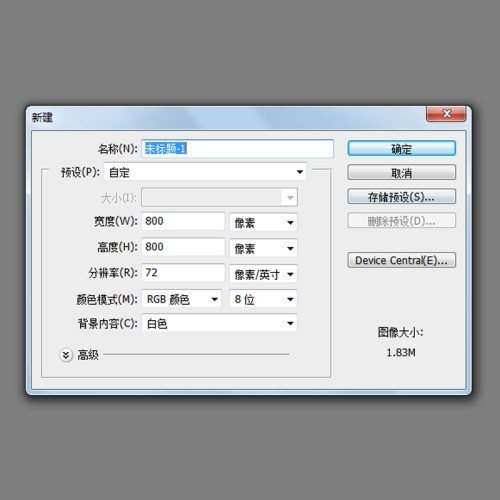
2、分別設定前景色、背景色為:#0ABF06、#0A4003,然後執行選單濾鏡→渲染→纖維,參數如圖。
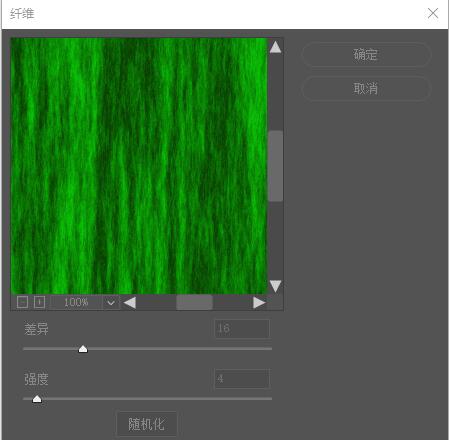
3、效果如圖。
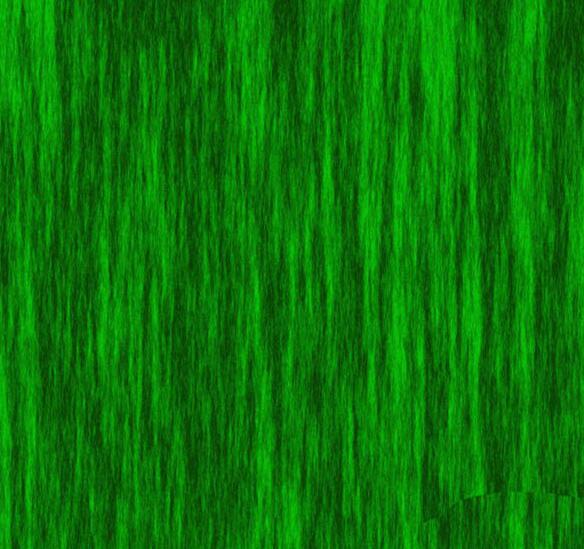
4、執行選單濾鏡→風格化→風,參數如圖。
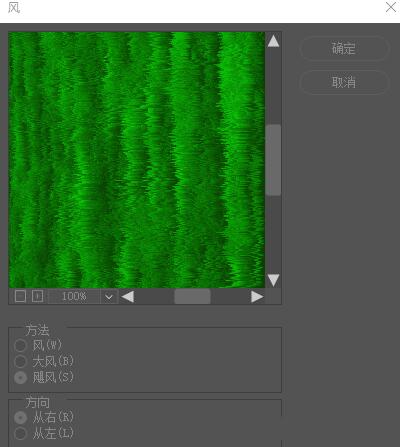
5、確定後按Ctrl F 再做一次,再按Ctrl Alt F 勾選風選項,效果如圖。
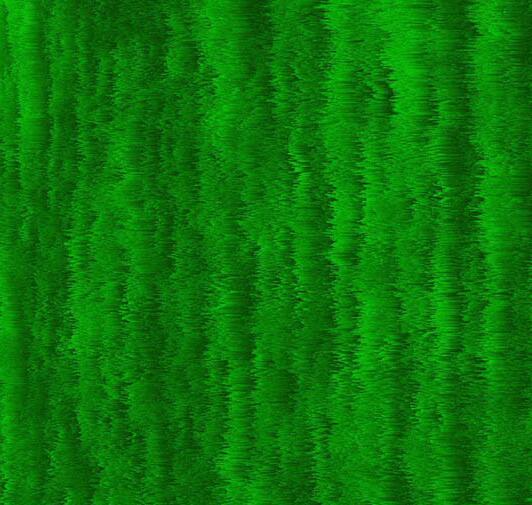
6、執行選單影像 →旋轉畫布→ 順時針旋轉90度,效果如圖。

7、調下明暗、亮度對比,完成最終效果。
 #
#
以上是photoshop如何製作草地平面俯視圖效果_製作草地平面俯視圖效果的詳細步驟的詳細內容。更多資訊請關注PHP中文網其他相關文章!




